Vimeo es un sitio popular de transmisión de vídeos, tal como YouTube, en la cual los usuarios pueden ver y compartir varios vídeos. Puede que algunas veces quieras guardar vídeos de Vimeo o audios que te hayan parecido interesantes a tu computadora.
Para guardar vídeos de Vimeo en Mp3, Mp4, o hasta en GIF, necesitas un convertidor de vídeos de Vimeo, además un programa para descargar audios de Vimeo. Aquí te introduciremos una herramienta tres en uno que puede funcionar como un convertidor de Vimeos a MP3, Vimeo a Mp4, Vimeo a GIF.
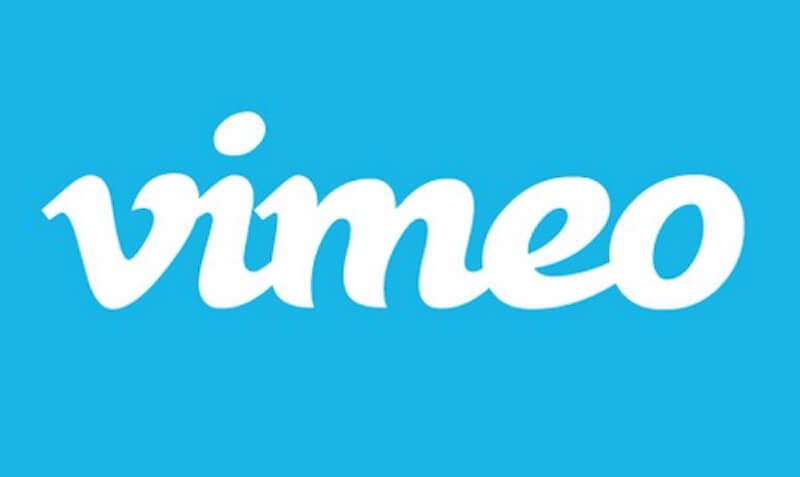
El convertidor de vídeos Vimeo que te recomendaremos aquí es FonePaw Grabador de Pantalla, un programa que puede guardar vídeos de Vimeo en diferentes formatos por verlos sin conexión tal como copiar audio desde Vimeo. Los vídeos de Vimeo pueden ser convertidos a Mp4, WMV, MOV, F4V, AVI, TF, etc., y el audio puede ser convertido a MP3, WMA, M4V, AAC. La herramienta de FonePaw también puede ser usado para guardar vídeos desde YouTube, Facebook, Dailymotion, Twitter, Netflix y más.
En comparación con programas para descargar y convertir vídeos Vimeo a MP3, MP4 o GIF en línea, usar solamente el programa como FonePaw Grabador de Pantalla para guardar vídeos y audio desde Vimeo es más seguro y más fácil.
Parte I. Convertir vídeos Vimeo a Mp3
Si sólo necesitas descargar audio desde Vimeo, sólo sigue estos 4 sencillos pasos para obtener el audio de Vimeo en MP3, AAC, M4V o WMA.
Paso 1. Ten listo la Grabadora de Audio
Descarga, instala e inicia FonePaw Grabador de Pantalla en tu computadora. Haz clic en “Grabadora de Audio” en el interfaz de Inicio.
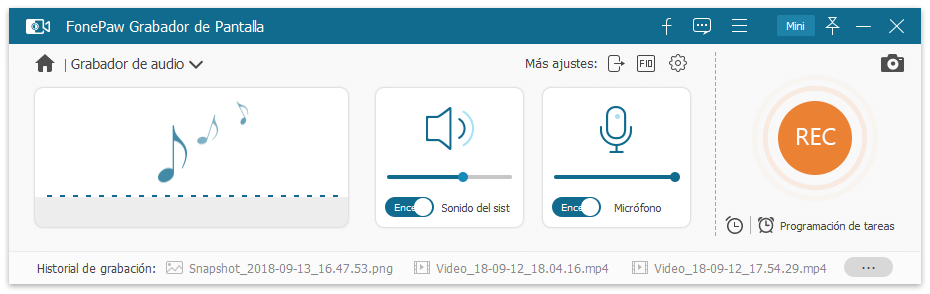
Paso 2 Escoge para Guardar Vimeo a Mp3
In “Más ajustes”, haz clic en “Ajustes de Salida” y selecciona MP3 como el formato de audio. Haz clic en “OK” para guardar tus ajustes.
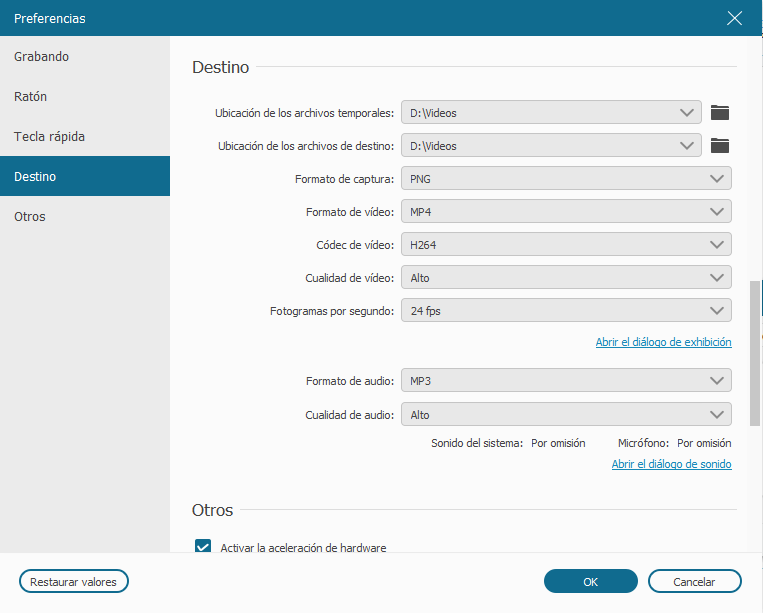
Paso 3. Guarda Audio de Vimeo a MP3
Abre el vídeo de Vimeo en la cual quieres guardar el audio. Reproduce el vídeo y haz clic en el botón “REC” para empezar a grabar el audio desde Vimeo.
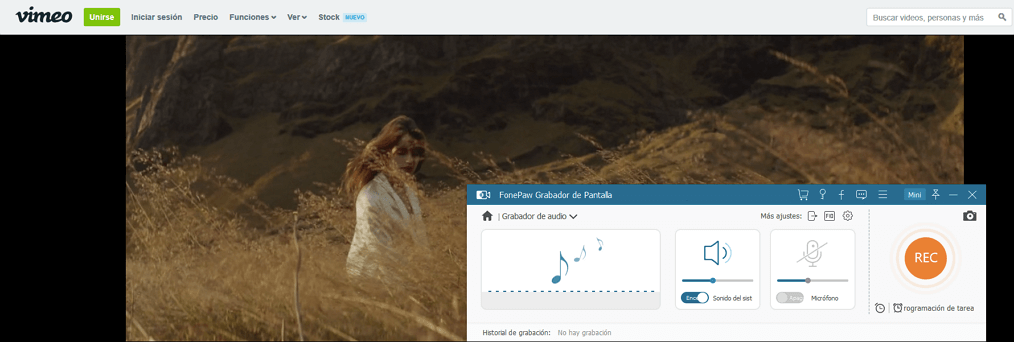
Al momento de guardar el MP· desde Vimeo, puedes arrastrar el deslizador del volumen para ajustar el volumen del archivo MP3 de Vimeo. También puedes hacer clic en el icono de alarma, introduce la duración del vídeo de Vimeo para configurar la grabadora de FonePaw para que termine de grabar automáticamente cuando el vídeo termine.
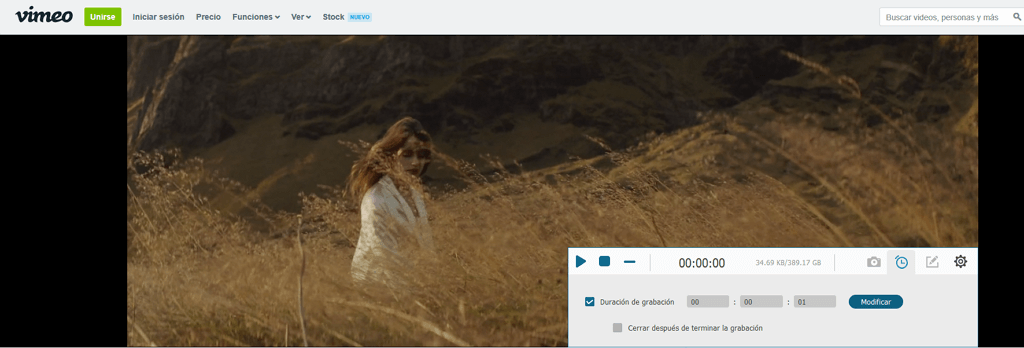
Tip: Apaga el “Micrófono” en caso de que algunos sonidos externos se graben en el MP3 de Vimeo.
Paso 4. Comparte tu MP3 de Vimeo
Haz clic en el botón Parar en la parte superior izquierda para terminar de grabar cuando quieras. En el interfaz anterior, puede escuchar el audio grabado de Vimeo. Haz clic en el botón “Guardar” en la parte inferior derecha; escoge la ubicación en donde desees guardar el archivo del audio y haz clic en “Siguiente”.
Parte II. Guardar y Convertir Vídeos de Vimeo a MP4
De forma similar a la grabación de audio, también puedes guardar el vídeo completo de Vimeo, incluyendo ambos imagen y sonido, con FonePaw Grabador de Pantalla.
Paso 1. Preparar el Grabador de Vídeo
Escoge “Grabador de Vídeo” en el interfaz de Inicio. Asegúrate de activar “Pantalla” y “Sonido de Sistema”.
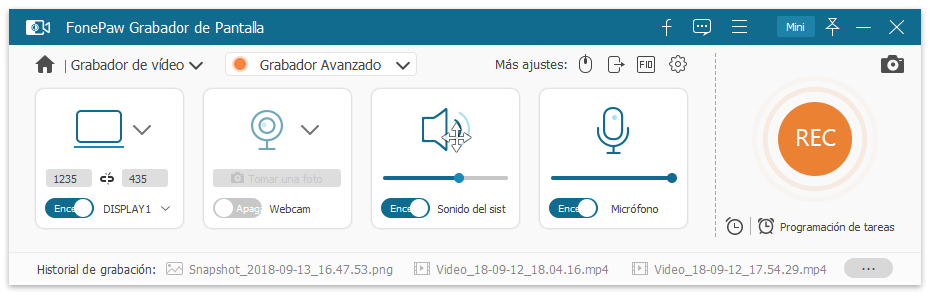
Paso 2. Escoger convertir Vimeo a Mp4
Haz clic en “Ajustes de Salida” y selecciona Mp4 como el formato de vídeo. También puedes escoger convertir el vídeo de Vimeo a WMV, M4V, y más. Haz clic en “OK” para guardar tus ajustes.
Si no quieres incluir la acción del ratón en los vídeos de Vimeo, haz clic en “Ajustes de Ratón” y deselecciona la opción “Mostrar cursor de ratón”.
Paso 3. Abrir vídeo de Vimeo
Abre el vídeo de Vimeo que desees descargar. Luego ajusta el rectángulo de línea de puntos hasta que se ajuste perfectamente a la pantalla del vídeo de Vimeo.
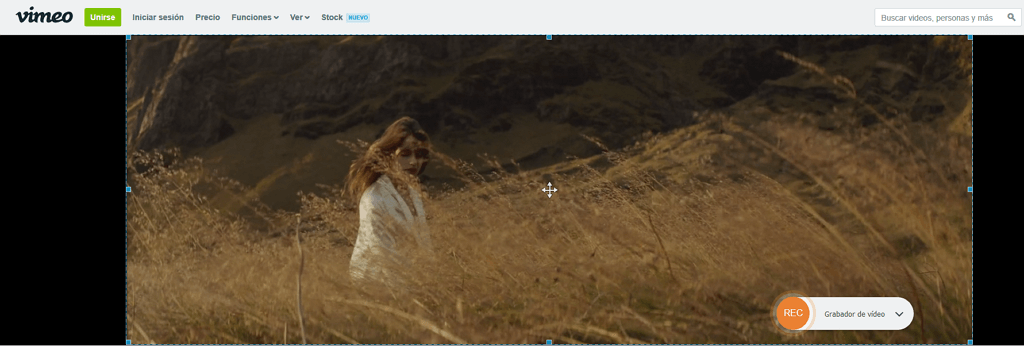
Paso 4. Grabar y guardar el Vimeo a Mp4
Haz clic en el botón “REC” para empezar a grabar el vídeo de Vimeo. Para hacer que la grabación se pare automáticamente, haz clic en el icono de la alarma e introduce la duración de los vídeos de Vimeo.

Tip: Guarda Vídeos de Transmisión en Vivo de Vimeo
Puedes usar FonePaw Grabador de Pantalla para guardar vídeos de transmisión en vivo en Vimeo. Haz clic en Programa de Tareas en el Grabador de Vídeos, añade una nueva tarea, luego introduce el tiempo para empezar del vídeo en vivo y configura cuándo terminará. Cuando empiece la transmisión en vivo de Vimeo, la herramienta FonePaw grabará automáticamente y lo guardará en tu computadora.
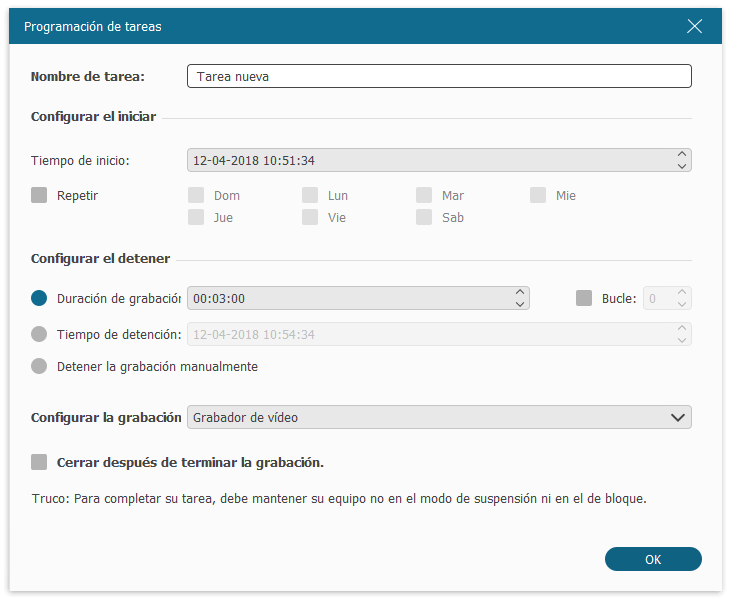
Parte III. Convertir Vimeo a GIF
Algunas veces puede que desees grabar algunos buenos segundos de un vídeo de Vimeo y compartirlo con un amigo/a, pero un vídeo de sólo uno segundos es un poco exagerado. Por eso, sería mejor convertirlo a una imagen GIF.
Para grabar vídeos de Vimeo a GIF, sólo haz clic en Ajustes de Salida y escoge GIF como formato de vídeo. Luego puedes empezar a guardar cualquier parte del vídeo a GIF.
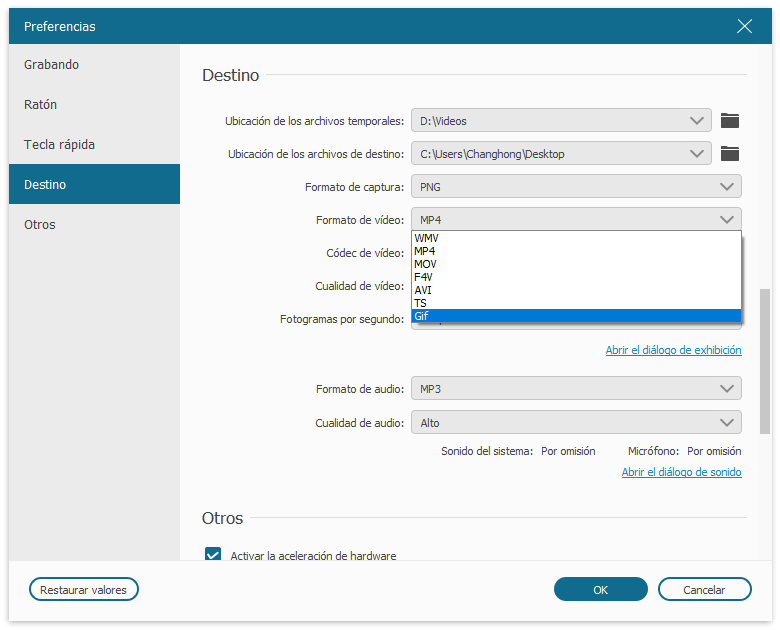
¿Acaso no se te hizo fácil guardar y convertir vídeos de Vimeo a cualquier formato que desees con la ayuda de FonePaw Grabador de Pantalla? Con FonePaw Grabador de Pantalla, puedes grabar la actividad de la pantalla junto con el audio del sistema y micrófono, sacar capturas, grabar audio en tu computadora.

- Mejores trucos
- 6 mejores grabadores de pantalla sin marca de agua [2021]
- [Trucos útiles] Cómo capturar streaming vídeo desde diferentes plataformas
- Grabador de Spotify: Cómo grabar música de Spotify fácilmente
- 5 mejores programas para grabar la pantalla de Mac [2021]
- Cómo grabar vídeos y audios de YouTube en PC [Guía completa]
- Grabar pantalla con QuickTime: Sin lags y comprimir el tamaño del archivo
- Cómo ver y guardar las repeticiones de Fortnite en PC
- Grabar audio de la PC Windows 10/8/7 [3-Minutos Guía]

